
Az iPhone-on vagy az iPadon könnyen testreszabhatja a Safari Start oldalt ios 15 és ipados 15 (vagy magasabb). Az oldal üres (többnyire), hozzáadhat egy háttérképet, vagy válassza ki, és válassza ki, mit szeretne látni. Itt van, hogyan.
Először nyissa meg a Safari-t az iPhone-on vagy az iPad-en, és nyisson meg egy új lapot a lapok gombjának megérintésével (két átfedő téglalap), majd megérinti a plusz ("+") gombot.
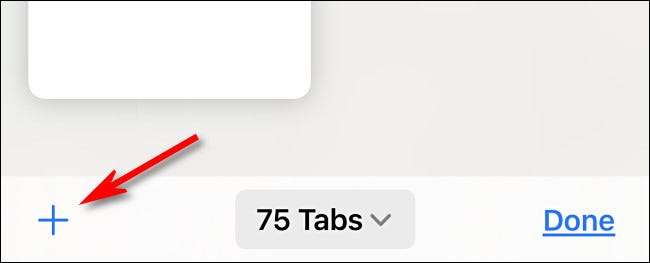
Alapértelmezés szerint látni fogja a Safari "Start oldalát". Ahhoz, hogy szerkesztse, mi van a kezdőlapon, lapozzunk le, ha szükséges, és érintse meg a "Szerkesztés" gombot.

Ha megérinti a "Szerkesztés," A "Testreszabás kezdőlap" ablak jelenik meg. Használja a felsorolt opciók melletti kapcsolókat, hogy bekapcsolja vagy kikapcsolja őket. Itt van, amit minden opció nem.
- Kedvencek: Ez az elemeket jeleníti meg Kedvencek listája (mint a könyvjelzők).
- Gyakran látogatott: Látni fogja a gyakran látogatott webhelyek listáját.
- Megosztott veled: Ez megadja az elemek listáját megosztott veled más emberekről az üzenetek alkalmazáson keresztül.
- Adatvédelmi jelentés: Ez jelentést mutat a A nyomkövetők száma A Safari a közelmúltban letiltotta.
- Siri Javaslatok: Ez a Siri-től kapcsolatos javaslatokat jeleníti meg, ami a történelem és a könyvjelzők között van.
- Olvasási lista: Ez az elemeket mutatja Olvasási lista .
- iCloud lapok: Ez a Safari lapokat mutatja szinkronizálva az iCloud-en keresztül a többi eszközön.
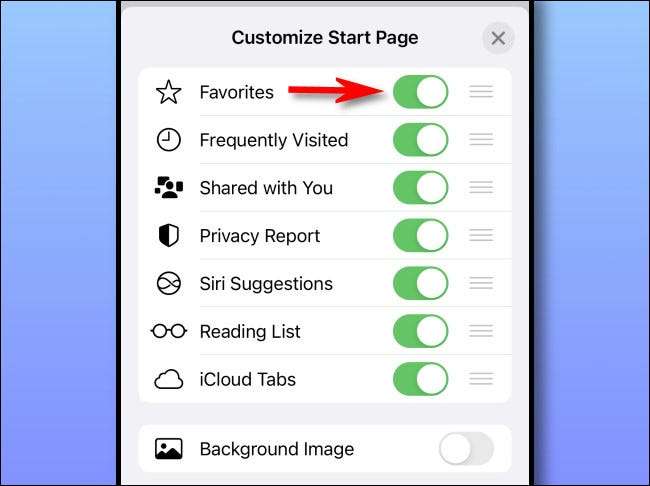
Ugyanakkor a „Customize Kezdőoldalra” ablakban, akkor a „három vonal” fogantyú melletti elemet érintse meg és húzza el a főoldalt elem a listában. Ez megváltoztatja azt a sorrendet, hogyan jelenik meg az elemek a kezdőoldalon.
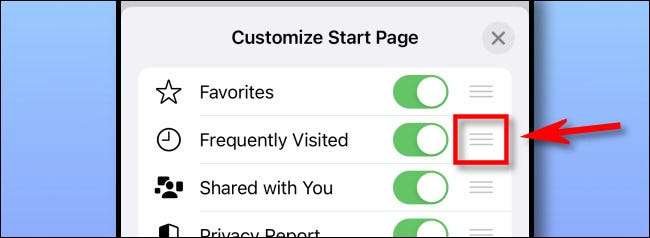
És ha a bekapcsolás mellett „Background Image” a „be” állásban, akkor válasszon ki egy háttérképet, amely megjeleníti mögött a tartalom a Start Page. Koppintson egy képet a képekre, vagy érintse meg a plusz ( „+”) gombbal válassza ki a saját képet a fénykép könyvtár.
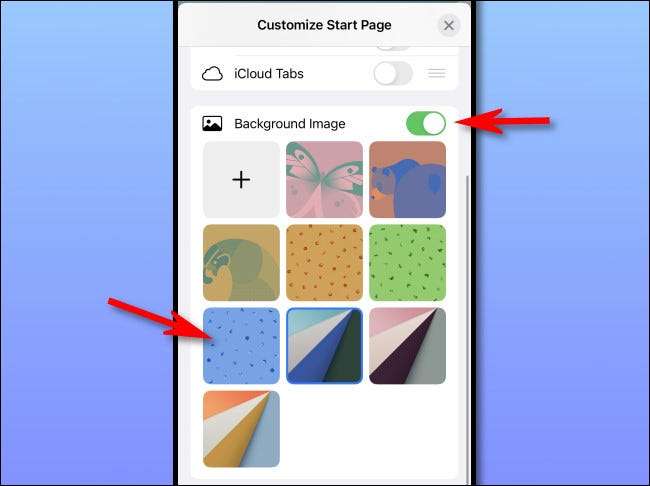
Ha azt szeretnénk, hogy a kezdő oldal minimalista lehetséges, kapcsolja ki minden elemet a „Customize Kezdőoldalra” listán. (Sajnos még mindig látni fogja a "Szerkesztés" gombot.)
Ha elkészült, kattintson az "X" gombra a testreszabás kezdőlap ablakának bezárásához. A módosítások azonnal hatályba lépnek. Boldog böngészés!
ÖSSZEFÜGGŐ: Újdonságok az iOS 15-ben, Ipados 15-ben és Macos Monterey-ben







